根据单元格颜色求和的快捷方法各位读者,您是否有过需要根据 Excel 单元格的颜色快速计算总和的需求?php小编香蕉为大家带来了分步图文教程,将引导您轻松掌握这种巧妙的方法。本文将详细介绍如何通过利用 Excel 的条件格式化功能,根据单元格的颜色进行筛选和求和,帮助您高效管理数据,快来进一步了解吧!
以下方这张表格为例子,要把黄色单元格的里的数值进行快速求和。
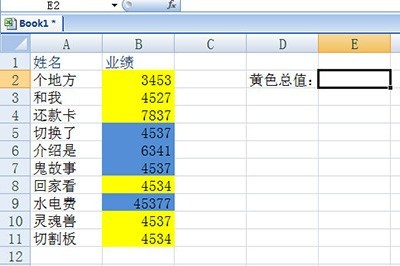
按CTLR H调出查找与替换窗口,并点击旁边的选项,在【查找内容】的格式按钮旁边点击小箭头,在弹出的菜单中选择【从单元格选择格式】。

吸取黄色单元格,并查找全部。接着CTRL A全选查找框的所有单元格,并关闭。

点击上方【公式】-【定义的名称】,在里面输入黄色。
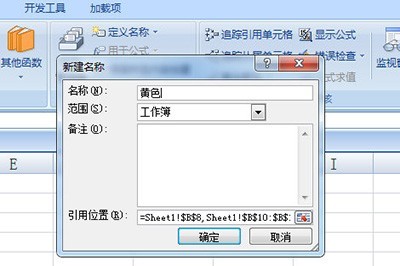
最后在要求和的单元格内输入公式=SUM(黄色)。一个回车,所有黄色的单元格数值都被求和出来啦,即使里面的数据被改动,总和数值也会自动变换哦。
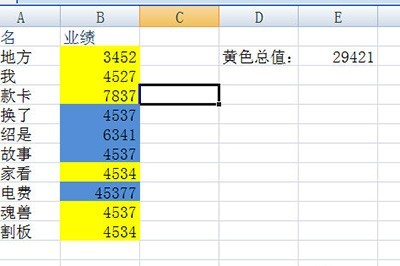
以上是Excel根据单元格颜色求和的图文方法的详细内容。更多信息请关注PHP中文网其他相关文章!




